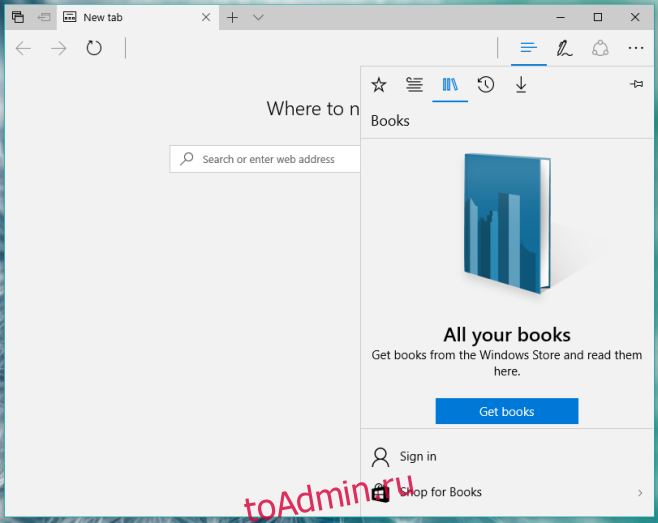В Windows Store скоро появятся электронные книги, которые вы сможете покупать и читать на ПК с Windows 10. Эта функция уже появилась в сборке Windows 10 Insider Build 15014. В Магазине Windows есть очень скромная коллекция электронных книг, уже доступных для покупки, хотя она может быть видна только пользователям программы Insider. Электронные книги покупаются в Магазине Windows, но их можно будет читать в Microsoft Edge. В настоящее время нет специального приложения для электронных книг, и Edge его заменяет. Вот как вы можете покупать и читать электронные книги в Windows 10.
Откройте Microsoft Edge и нажмите кнопку концентратора; это серия линий на панели инструментов рядом с кнопкой заметок. Внутри хаба находятся ваши избранные, история просмотров, загрузки и книги, которые вы купили.
Внутри хаба для книг появилась новая вкладка; выберите это. Внизу находится кнопка «Получить книги». Щелкните его, и откроется приложение Windows Store с выбранной категорией книг. Кроме того, как только эта функция будет запущена, вы сможете искать книги в Магазине Windows, не заходя в Microsoft Edge.
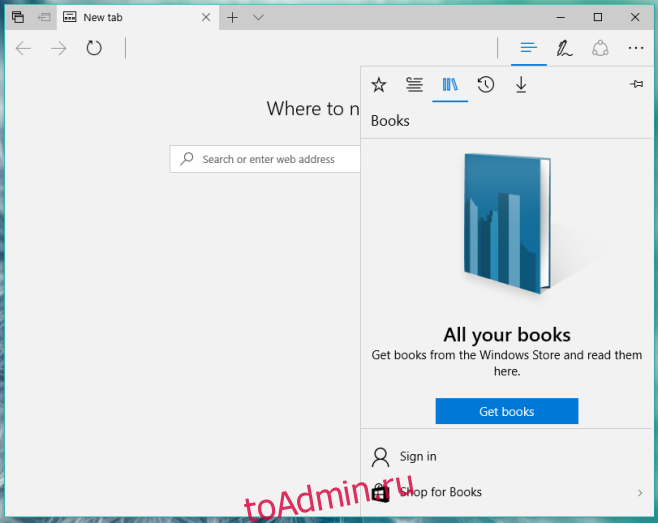
Электронные книги в Магазине Windows пока не отсортированы по жанрам. Будем надеяться, что эта функция находится в разработке для Microsoft и будет реализована в будущих выпусках. Просмотрите электронные книги и нажмите на ту, которая вам интересна. Вы получите краткий обзор книги и кнопку покупки.

Вы сможете покупать книги через учетную запись Microsoft, подключенную к Магазину Windows. После загрузки книги появятся на вкладке «Книги» в хабе Microsoft Edge.
Электронные книги — это круто, но связывать их с Microsoft Edge — это риск. Microsoft пытается заставить пользователей использовать Edge, и это, похоже, еще один способ подтолкнуть их к этому. Специальное приложение для чтения, вероятно, будет более популярным, но может потребоваться немного шума в центре обратной связи, чтобы его действительно получить.
Эта функция будет доступна пользователям на стабильном канале с выпуском Creators Update в этом году.